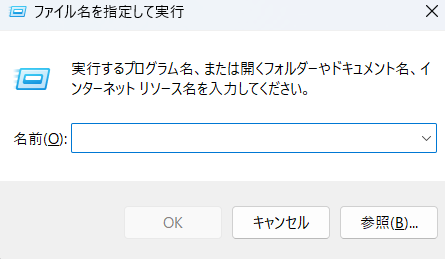この記事ではAWS CLIのWindowsでのアンインストール方法を記載していきます。
”プログラムと機能”を開く
Windowsキー+Rを同時に押します。
ファイル名を指定して実行が表示される事を確認する。

ファイル名を指定して実行する
appwiz.cpl を入力してOKを押します。

”プログラムと機能”の画面が表示されることを確認します。

Gitを検索する
画面右上の検索バーに”Git”と入力します。

Windows用のGitが表示される事を確認します。

Gitをアンインストールする
表示されたGitを右クリックし、アンインストールをクリックします。

「このデバイスがアプリを変更する事を許可しますか?」と言うメッセージがでるので”はい”をクリックします。
Gitアンインストールの確認画面が表示されるので、”はい”をクリックします。

端末の状況にもよりますが、アンインストールが完了するまで10秒程かかります。
「Git was successfully remobed from your computer.」という画面が表示されればGitのアンインストールは完了しています。
OKをクリックしてください。

Gitがアンインストールされたことを確認する
Windowsキー+Rを同時に押します。
ファイル名を指定して実行が表示される事を確認する。

“cmd”と入力し、”OK”をクリックする。

コマンドラインが表示されるので、以下のコマンドを入力します。
git --version‘Git’ は、内部コマンドまたは外部コマンド、
操作可能なプログラムまたはバッチ ファイルとして認識されていません。
という表示が出ればgitのアンインストールは完了しています。